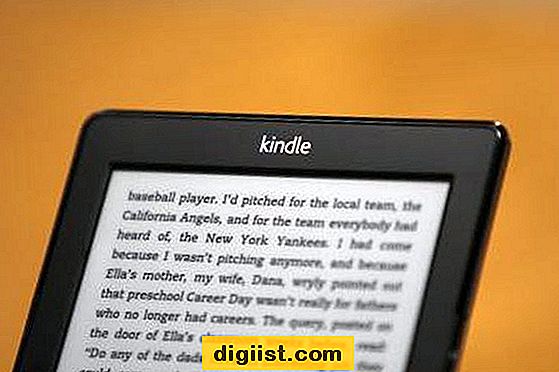Mnogi ljudi redovito pohranjuju fotografije i videozapise na svoja računala, telefone, a neki čak i ne prave sigurnosne kopije fotografija na vanjski uređaj za pohranu ili na USB pogon. Zato ćemo pogledati kako pohraniti fotografije u Cloud.

Zašto pohraniti fotografije u oblak
Kao što ste sigurno već doživjeli, pohranjivanje fotografija na računalima i telefonima može biti rizično. Bez obzira imate li Windows PC ili Mac, ti se uređaji mogu pokvariti u bilo kojem trenutku i izvući se iz svih vaših fotografija i videozapisa.
Ako se tvrdi disk na PC-u ili Macu ošteti ili ne uspije, možda neće biti moguće oporaviti fotografije i videozapise.
Baš kao što računala, vaš iPhone ili Android Phone mogu propasti, izgubiti se ili ukrasti. Ako se to dogodi, možda ćete izgubiti sva sjećanja.
Stoga je važno da napravite sigurnosnu kopiju svih svojih fotografija i videozapisa na vanjskom uređaju za pohranu, a također se naviknete na pohranu fotografija u oblaku.
Prednosti čuvanja fotografija u Cloudu
Osim što je pouzdano čak i od najboljih vanjskih uređaja za pohranu, pohrana fotografija u Cloudu nudi i druge prednosti.
- Svojim fotografijama možete pristupiti u bilo koje vrijeme s bilo kojeg mjesta na svijetu
- Većina usluga pohrane u oblaku olakšava dijeljenje fotografija
- Usluge pohrane u oblaku ne koštaju puno
Pa idemo naprijed i razmotrimo različite opcije koje su dostupne za pohranu fotografija u Cloudu.
Pohranite fotografije s iPhonea na iCloud
Ako koristite iPhone, možete postaviti svoj uređaj da automatski prenosi fotografije na Appleovu uslugu pohrane iCloud omogućujući iCloud biblioteku fotografija na vašem iPhoneu.
Dodirnite Postavke> Fotografije. Na zaslonu Fotografije uključite opciju za iCloud Photo Library.

Apple pruža 5 GB prostora za pohranu iCloud za sve korisnike iPhonea. No, to neće biti dovoljno za pohranu svih vaših fotografija i videozapisa na iCloud.
U slučaju da želite pohraniti fotografije na iCloud, morat ćete kupiti dodatni iCloud Storage prostor od Applea.
Da biste kupili više prostora za pohranu, dodirnite Postavke> iCloud> Pohrana> Kupi više prostora za pohranu

Na sljedećem zaslonu odaberite plan pohrane i dodirnite vezu Kupi, koja se nalazi u gornjem desnom kutu zaslona (vidi sliku dolje).

Pohranite fotografije s Android telefona na Google Photos
U slučaju da koristite Android telefon ili tablet, možete postaviti Android telefon za automatsko prenošenje i pohranjivanje fotografija na Googleovoj usluzi Cloud Storage.
Otvorite aplikaciju Fotografije na Android telefonu. Zatim dodirnite ikonu 3 retka koja se nalazi u gornjem lijevom kutu zaslona i dodirnite Postavke na padajućem izborniku.

Na zaslonu postavki dodirnite Sigurnosna kopija i sinkronizacija.

Na sljedećem zaslonu uključite opciju za sigurnosno kopiranje i sinkronizaciju.

Nakon toga će se sve fotografije koje snimite na Android telefon automatski sigurnosno kopirati na Google fotografije.
Google pruža 15 GB besplatne usluge Cloud Storage za sve korisnike Google računa i pruža dodatnu pohranu u oblaku po vrlo povoljnim cijenama.
Da biste nadogradili plan pohrane, otvorite aplikaciju Fotografije> dodirnite ikonu 3 retka> Postavke> Izrada sigurnosne kopije i sinkronizacije. Na zaslonu Sigurnosne kopije i sinkronizacije dodirnite opciju Kupi više prostora za pohranu.

Na sljedećem zaslonu odaberite plan pohrane i platite koristeći PayPal, kreditnu karticu ili poklon karticu.
Pohranite fotografije s digitalnih fotoaparata na oblak
Postupak pohrane fotografija s digitalnog fotoaparata u Cloud ovisit će o usluzi Cloud Storage i koristite li Mac ili PC.
Ako koristite Mac, aplikacija Photos na vašem Mac-u omogućuje vam uvoz fotografija u svoju iCloud Photo Library.
Slično tome, aplikacija OneDrive na vašem Windows računalu može automatski prenijeti slike postavljene u mapu Roll Camera u OneDrive.
Ako više volite koristiti Googleovu uslugu pohrane u Cloudu, fotografije možete jednostavno izbaciti iz digitalnog fotoaparata u Cloud Synced mapu i sve će vaše fotografije biti prenesene na Google disk.
U vezi s tim, možete se uputiti na ovaj članak: Kako sinkronizirati određenu mapu na računalu s Google diskom
Spremite fotografije u druge usluge pohrane u oblaku
Ako ne želite koristiti iCloud, OneDrive ili Google Photos, postoje ugledni pružatelji usluga oblaka pohrane poput Dropbox, Flickr i Amazon.
Dropbox vam u osnovi omogućuje "ispuštanje" fotografija i videozapisa u kantu za pohranu u oblaku i omogućuje vam pristup svom kantu s bilo kojeg uređaja.
Sve ove usluge Cloud Storage imaju namjenske aplikacije koje možete preuzeti i instalirati na gotovo bilo koji uređaj.
Dropbox ima značajku Učitavanje fotoaparata koja omogućuje prijenos fotografija izravno sa pametnog telefona u kantu za pohranu na vašem Dropbox računu.